
유튜브를 고화질로 보고 싶은데 저화질로 재생되어서 번거롭게 설정값을 바꿔줄 때가 있습니다. 유튜브 화질 강제 고정 방법을 알려드리니 항상 높은 화질로 볼 수 있도록 지금 설정해 두세요. 영상 시청할 때의 스트레스가 줄어들 것입니다.
1. 설정에서 고화질로 환경설정을 변경한다.(모바일 버전)
스마트폰에서 유튜브 앱을 실행합니다. 화면 오른쪽 위에 있는 프로필 사진을 선택합니다. [설정] 메뉴를 선택한 후 [동영상 화질 환경설정]을 선택합니다.


동영상 화질 환경설정에서 모바일 네트워크 이용 시와 Wi-Fi 이용 시의 화질을 고화질 설정으로 변경해야 합니다. 모바일과 Wi-Fi 둘 중 한 가지에 들어가면 둘 다 같이 설정할 수 있습니다. 모바일과 Wi-Fi 화질을 모두 [높은 화질]로 설정합니다.


2. YouTube Auto HD 크롬 확장 프로그램을 설치한다.(PC 버전)
PC에서 유튜브 화질을 고화질로 고정하기 위해서는 크롬 확장 프로그램을 추가해야 합니다. 크롬 웹 스토어에서 YouTube Auto HD를 검색합니다. [Chrome에 추가]를 선택하면 추가 메시지가 뜨며 [확장 프로그램 추가] 버튼을 클릭합니다.
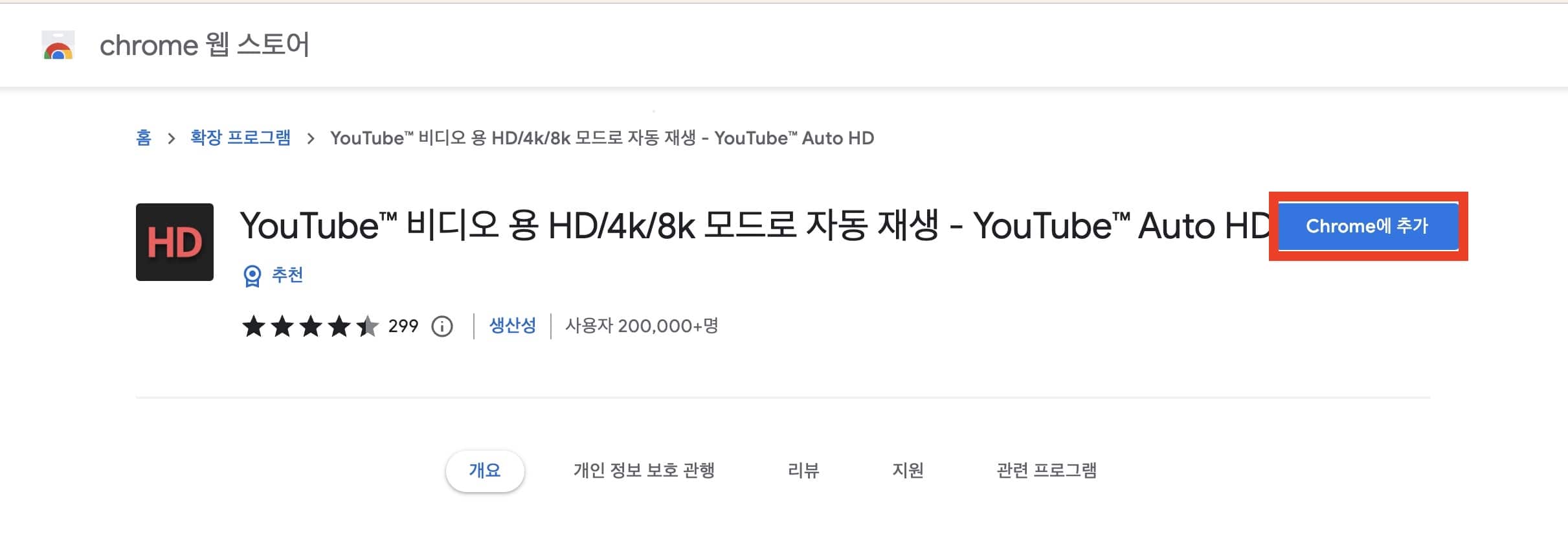

YouTube Auto HD 확장 프로그램 설치가 완료되면 크롬 오른쪽 상단에 있는 퍼즐 모양의 아이콘을 클릭합니다. 기존에 설치된 프로그램과 함께 가장 아래쪽에 YouTube Auto HD가 설치된 것을 확인할 수 있습니다. 제목 옆에 있는 핀 모양의 아이콘을 눌러서 프로그램을 활성화해 주세요.
크롬 브라우저 오른쪽 상단에 현재 설정되어 있는 유튜브 화질이 아이콘으로 전시됩니다. 720p로 설정되어 있으면 720, 1080p로 설정되어 있으면 1080으로 아이콘이 변경됩니다. 아이콘을 선택하면 강제 고정할 수 있는 화질이 전시되며 선택한 화질로 유튜브 영상이 항상 재생됩니다.
한 가지 참고할 점은 설정값이 재생할 유튜브 영상의 최대 화질을 초과하면 영상의 최대 화질로 재생됩니다. 예를 들어 4K 화질인 2160p로 강제 고정 설정을 했는데 재생할 영상의 최대 화질이 1080p라면 1080p로 영상이 재생됩니다.


유튜브 화면 끄고 백그라운드 재생 방법
유튜브 프리미엄 결제하기 부담스러우시죠? 화면 끄고 백그라운드 재생 방법을 알려드리니 지금 바로 따라 해 보세요. 무료로 YouTube Premium을 사용하는 효과를 보게 될 것입니다. 1. 스마트폰에서
nmdstar.tistory.com
유튜브 다크모드 설정 및 해제하는 방법
어두운 환경에서 유튜브를 볼 때 밝은 화면을 보고 있으면 눈에 블루라이트 자극이 누적됩니다. 어두운 화면을 설정하면 어두운 곳에서 영상을 보더라도 눈의 부담을 줄일 수 있습니다. 이 글에
nmdstar.tistory.com
유튜브 두번 탭 건너뛰기 설정 방법
스마트폰으로 유튜브를 보면 화면을 두 번 탭 했을 때 설정된 시간만큼 건너뛰려 수 있습니다. 건너뛰는 시간을 충분하게 조절한다면 영상 시청 시간을 훨씬 단축할 수 있을 것입니다. 이 글에
nmdstar.tistory.com
댓글